- 機能紹介
実行権限:法人の作成者、スーパー管理者および管理者のみ実行可能
Lark 管理コンソールは、管理者専用の管理画面で、部署・メンバー管理、セキュリティ設定など、Lark のすべての機能を一元管理できます。この記事では、管理者が管理コンソールを開く方法を紹介します。
- 操作手順
管理者は PC で以下の 4 つの方法で法人管理コンソールにアクセスできます。
方法 1:こちらのURL(https://www.larksuite.com/admin)をクリックして、管理コンソールにアクセスします。次回から簡単にアクセスできるように、このページをブラウザーのお気に入り(ブックマーク)に登録することをおすすめします。
方法 2:デスクトップ版 Lark アプリを開き、下図のように、ホーム画面左上のプロフィール写真をクリックした後、管理コンソール をクリックします。
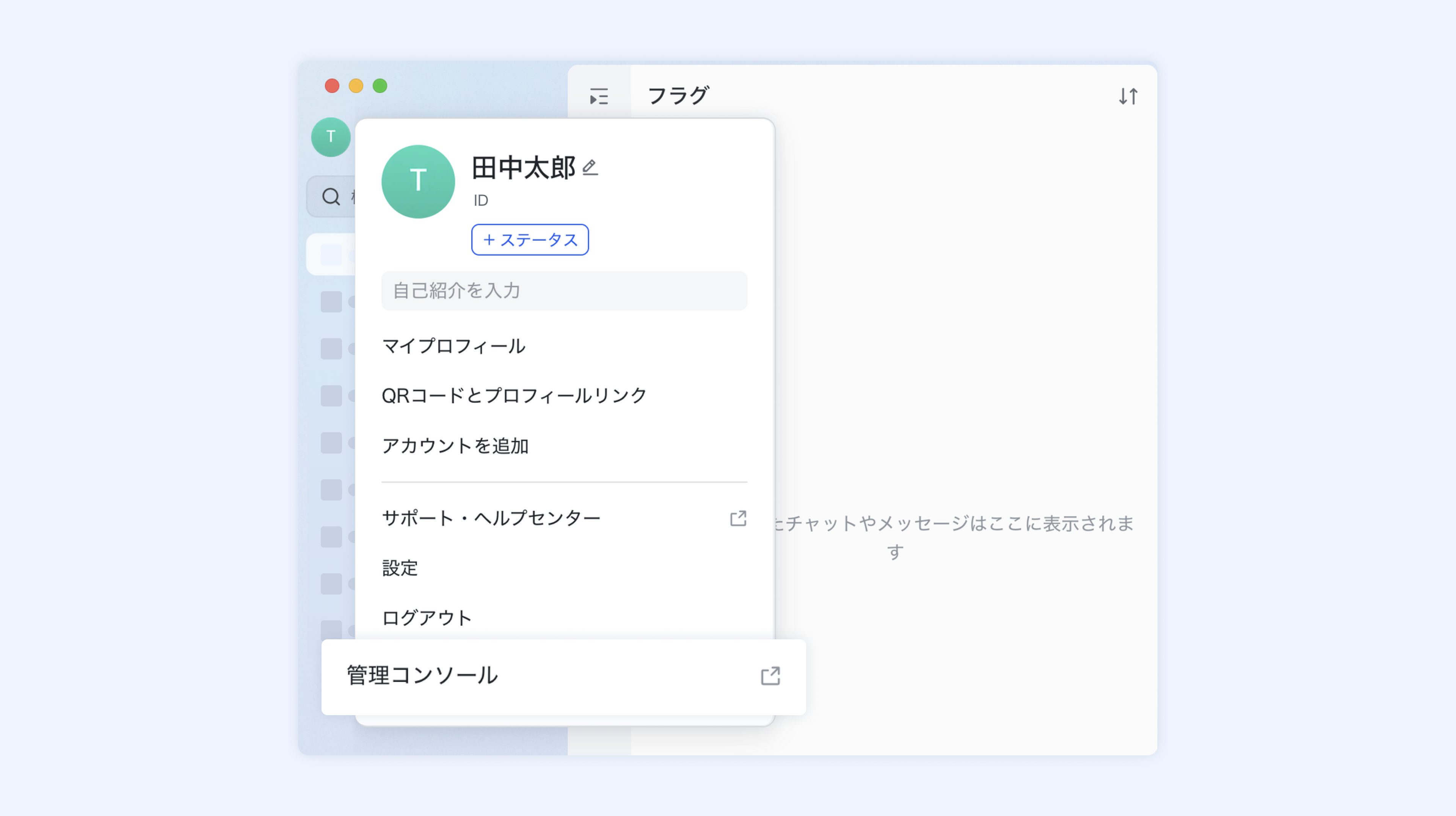
250px|700px|reset
方法 3:デスクトップ版 Lark アプリのホーム画面の検索欄で 法人管理 を検索して、検索結果にあるアプリをクリックします。
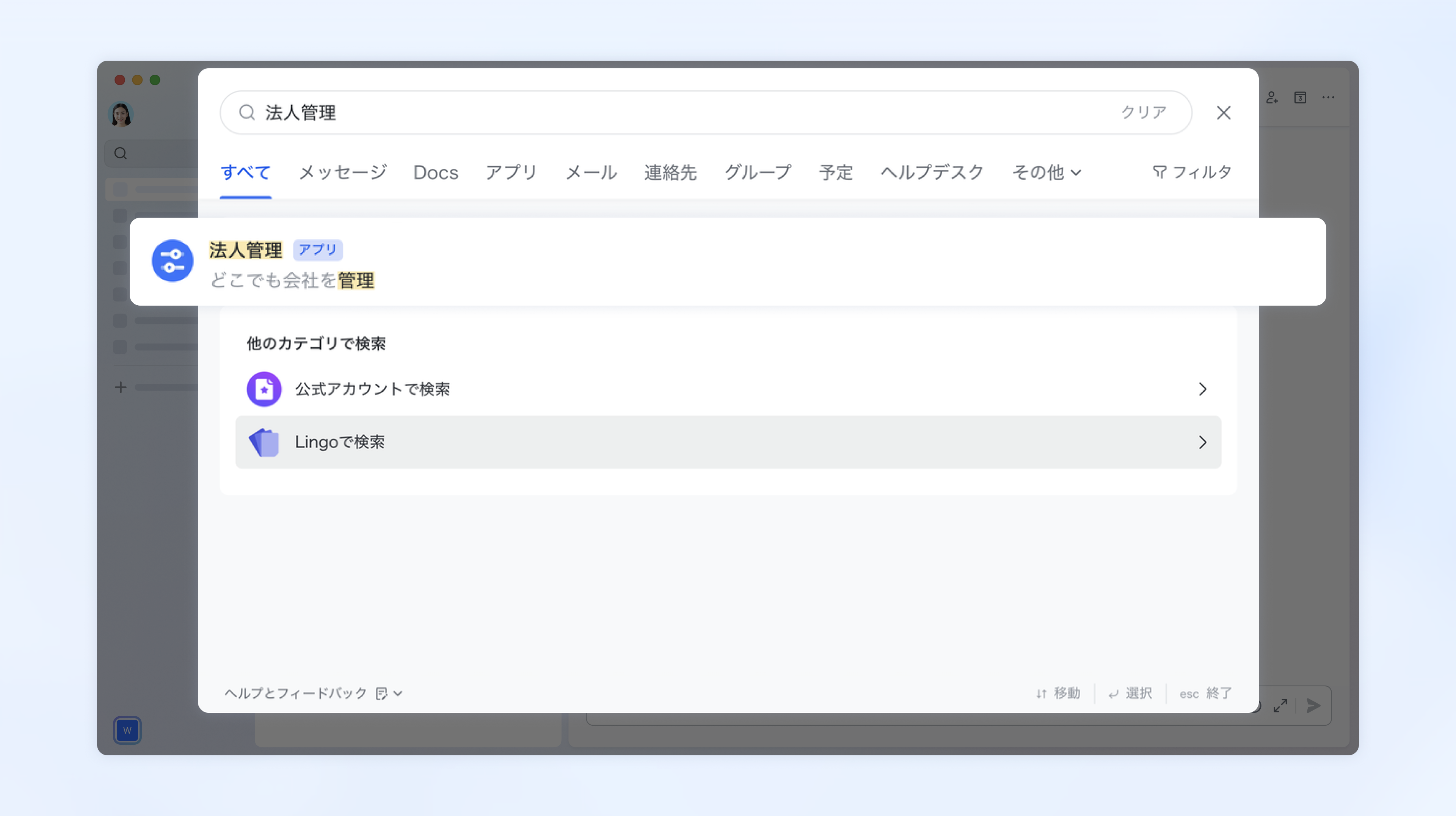
250px|700px|reset
方法 4:Lark の公式サイトを開き、画面右上で Lark アカウントにログインしてから、ログイン中のアカウントの左側にある
(メニューアイコン)をクリックしてから、管理コンソール を選択します。
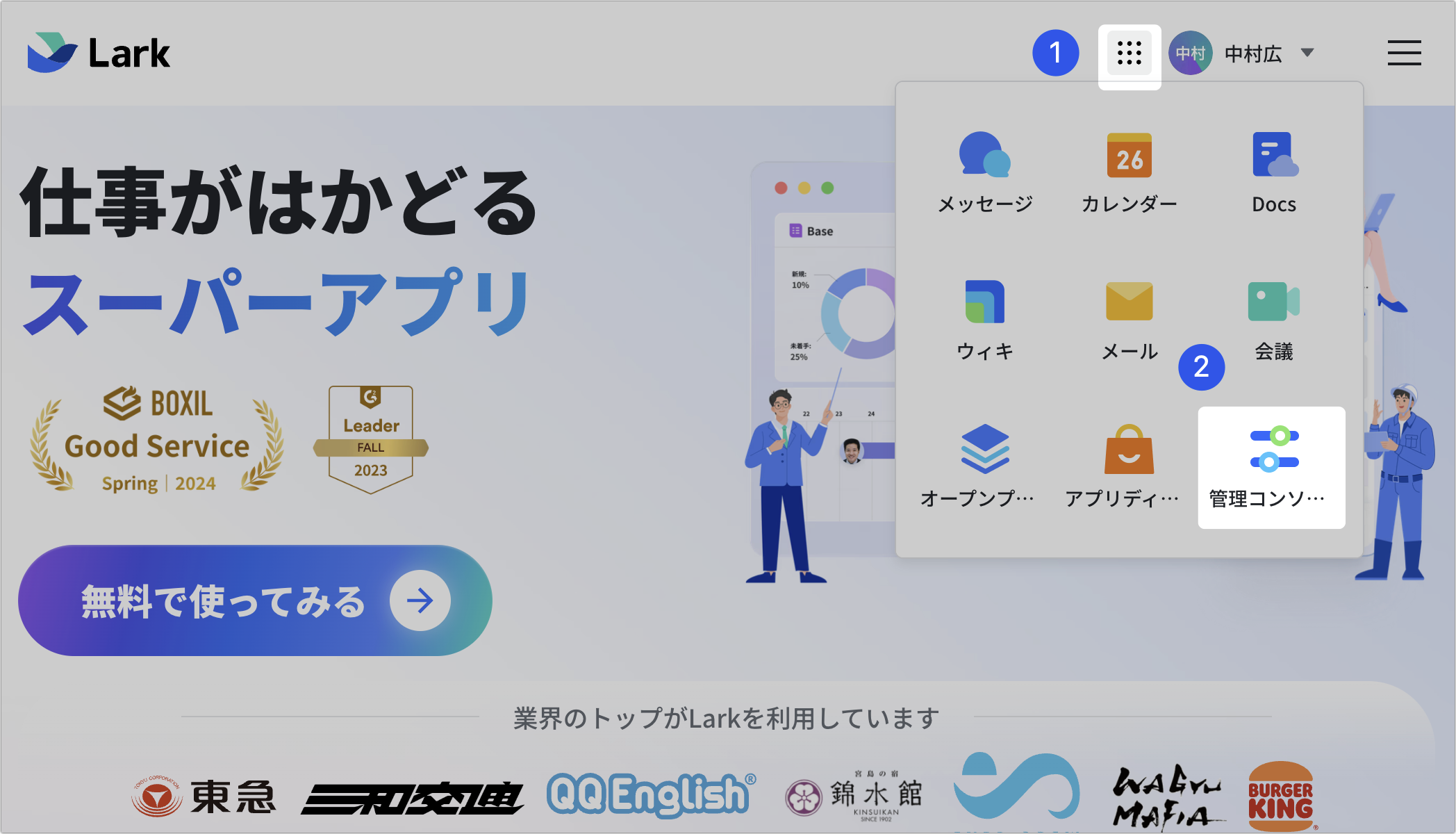
250px|700px|reset
- 関連情報
- はじめての管理コンソール(動画コース)
- よくある質問
